登录
- 微信登录
- 手机号登录
微信扫码关注“汇帮科技”快速登录
Loading...
点击刷新
请在微信【汇帮科技】内点击授权
300秒后二维码将过期
二维码已过期,点击刷新获取新二维码
登录
登录
其他登录方式
来源:汇帮科技 修改日期:2025-09-26 12:00
哎,小王,你是不是也经常这样:晚上挂了个大文件下载,困得眼皮打架,但又不敢睡,生怕下载完电脑开一宿,又费电又伤机器?或者,周末想出门,又惦记着家里电脑还在干活,心里总悬着块石头?别跟我说你没经历过,这简直就是现代打工人的日常困扰之一!
说实话,手动关机这事儿,说大不大,说小不小,但就是挺烦人的。关键时刻总能给你整点“惊喜”。别担心,今天咱就不聊那些虚的,直接上干货。这篇教程,就是来帮你解决这个“世纪难题”的。你看完之后,就能彻底解放双手,让电脑变得“有眼力见儿”,到点自己就乖乖休息,你再也不用傻等着或者提心吊胆了。不管是下班后让它自动处理任务,还是睡觉前设定好关机时间,都能安排得明明白白。好了,废话不多说,咱们直接进入正题,看看怎么让电脑变得“懂事”起来。
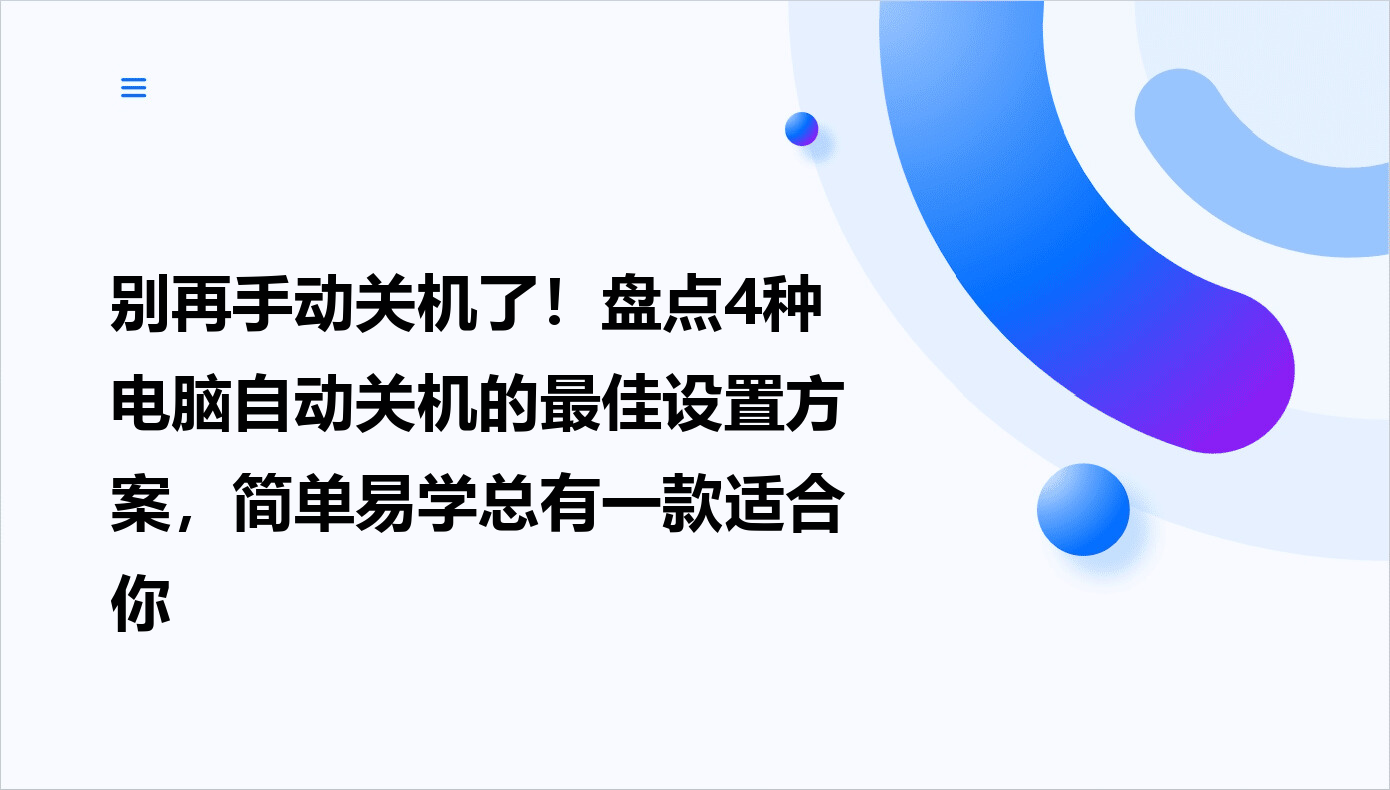
这个方法特别适合追求效率、不想折腾的小伙伴,操作起来那叫一个丝滑。
1. 打开你电脑上的那个定时任务软件。进入主界面后,你的目光会聚焦在“新建任务”或者类似的按钮上,别犹豫,点它。
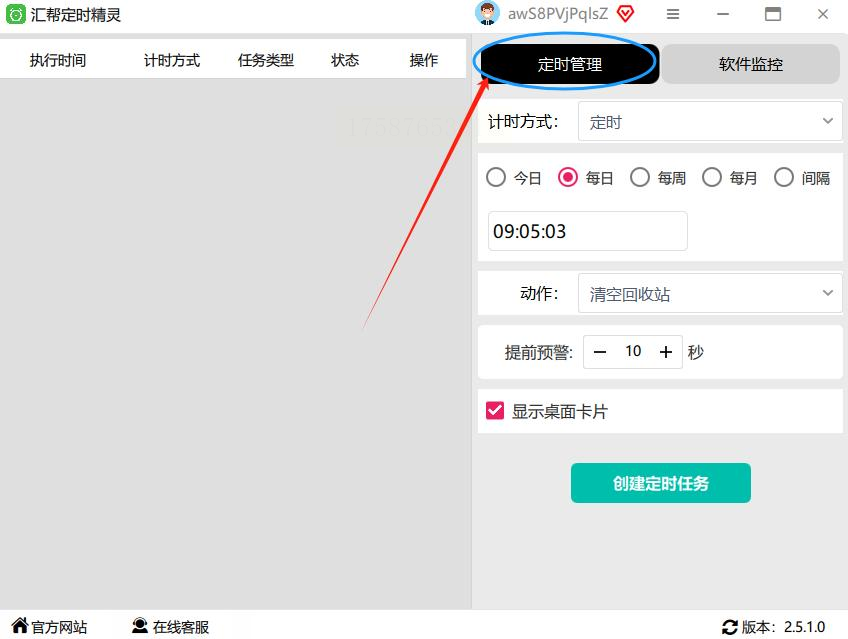
2. 这时候会弹出一个任务设置窗口。首先,找到“计时方式”这个选项,咱们选择“定时”模式,意思就是在某个精确的时间点执行任务。
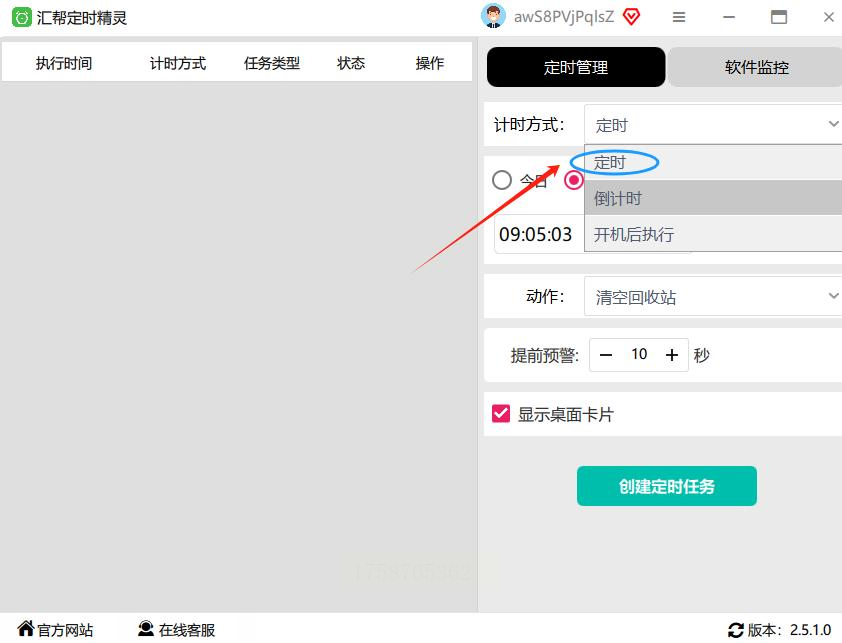
3. 接下来是关键一步,设置触发条件。比如,你想让电脑每天晚上11点都自动关机,那就选择“每天”,然后把时间精准地调整到23:00。这一步相当于给电脑上了个闹钟。
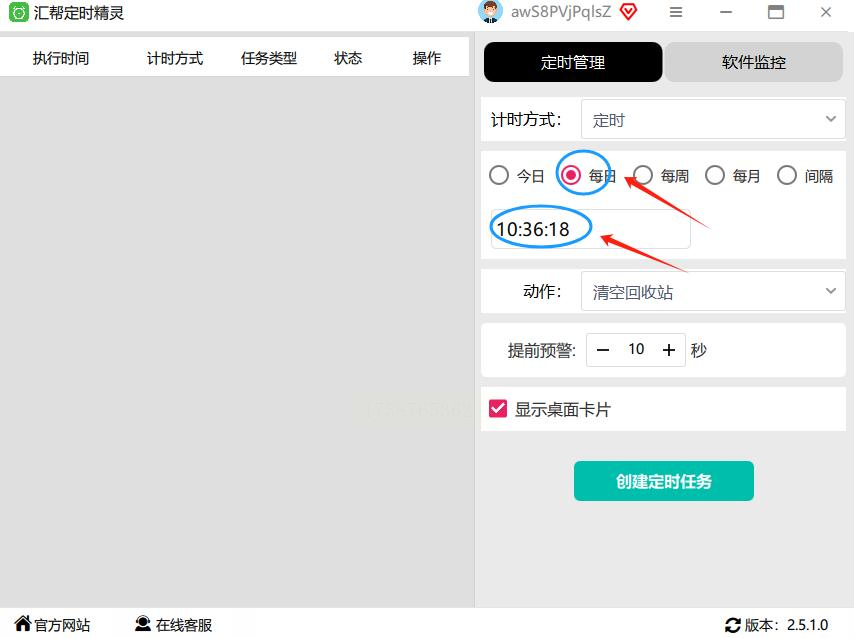
4. 重头戏来了!在“执行动作”那个区域,找到并选择“关机”这个选项。有些贴心的软件还会让你设置一个关机前的提醒,比如提前5分钟弹个窗告诉你“电脑即将休息啦”,这个功能很人性化,可以根据需要设置。
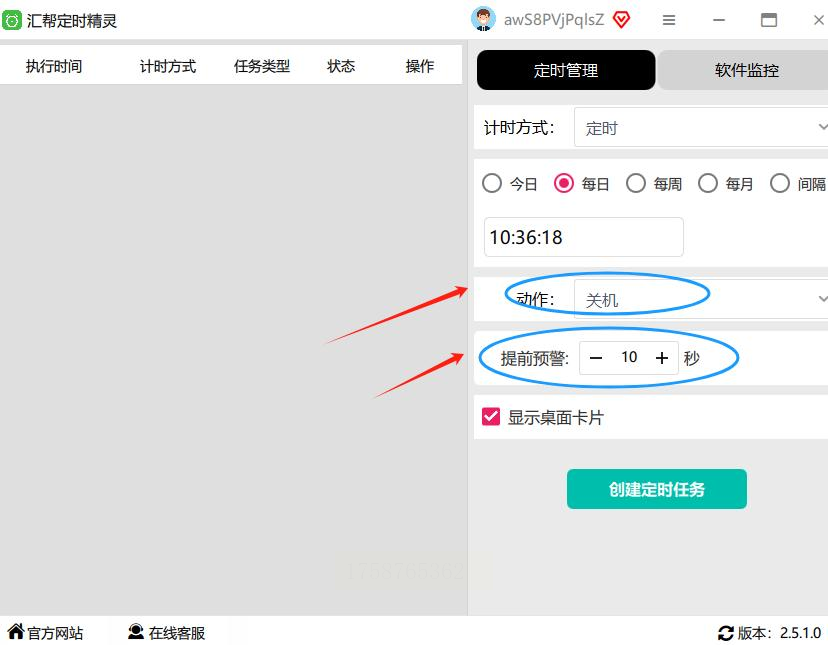
5. 最后,检查一遍你设置的时间、日期和动作,确认无误后,点击“保存”或“创建任务”按钮。搞定!你的自动关机任务就已经在待命状态了,就等着到点执行了。
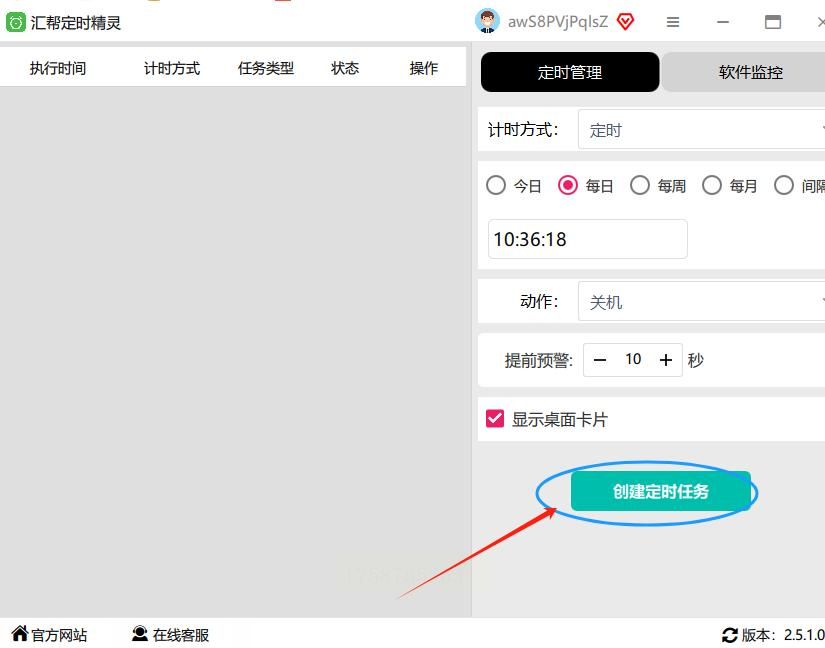
如果你不喜欢安装额外软件,Windows系统自己就藏着一个强大的工具,叫做“任务计划程序”,用它也能轻松实现定时关机。
1. 同时按下键盘上的 `Win` + `R` 键,会弹出“运行”对话框。在框里输入 `taskschd.msc` ,然后敲回车。这个操作就像念了一句咒语,直接召唤出“任务计划程序”界面。
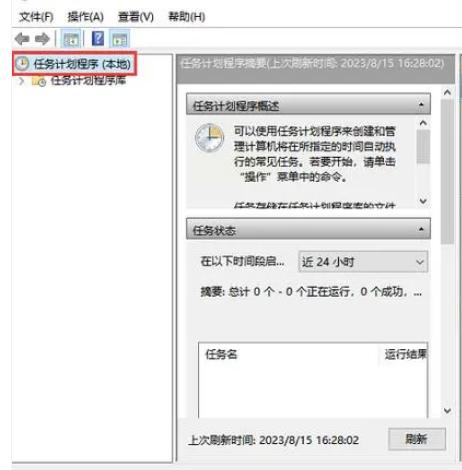
2. 在程序窗口的右侧操作栏里,找到并点击“创建基本任务”。系统会让你给这个任务起个名字,比如“我的自动关机助手”,这样方便以后管理。
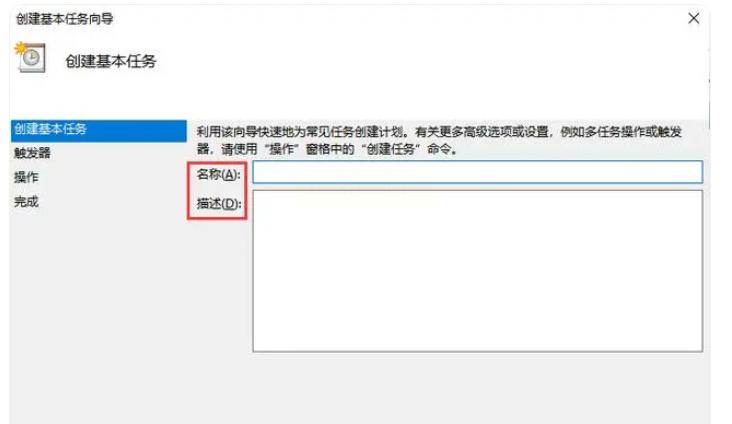
3. 接下来,需要设置任务的触发器,也就是告诉电脑什么时候执行。选择“每天”,然后点击“下一步”。
4. 这一步要选择任务执行什么操作。我们选择“启动程序”,再点“下一步”。
5. 最核心的一步到了!在“程序或脚本”那个输入框里,填上 `shutdown` 。然后在“添加参数”的框里,输入 `-s -t 0` 。这里的 `-s` 代表关机,`-t 0` 表示倒计时0秒,也就是立即执行。完成后继续“下一步”。
6. 最后,系统会给你一个设置总结,你确认一下信息对不对。如果没问题,就大胆地点“完成”吧。这个计划任务就悄无声息地开始工作了。
1. 点击电脑左下角的“开始”菜单,选择“控制面板”进入。在里面找到“管理工具”并双击打开。
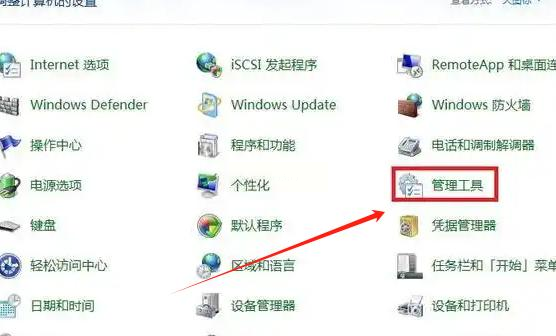
2. 在管理工具窗口里,你会看到“任务计划程序”的图标,双击它启动。
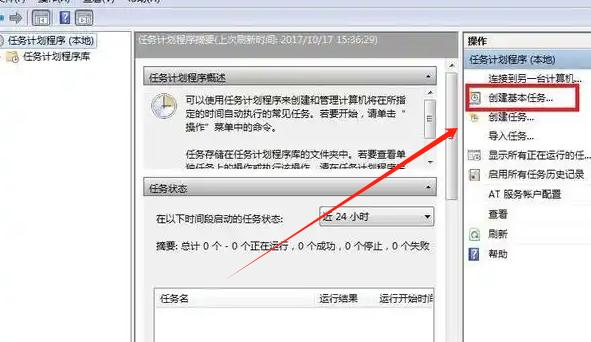
3. 在任务计划程序的界面右侧,点击“创建基本任务”。然后给任务起个名字,比如“每日定时关机”,接着点“下一步”。
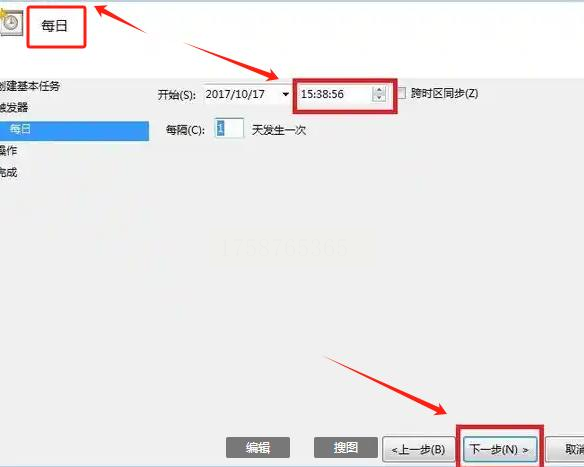
4. 设置任务开始的日期和时间。比如,设定每天下午6点(18:00)执行。
5. 操作类型选择“启动程序”,然后继续。
6. 在“程序或脚本”栏,输入 `C:\WINDOWS\system32\shutdown.exe` (通常系统会自动识别)。在“参数”栏,可以输入 `-s -t 30` ,这表示关机前会给30秒的倒计时提示,让你有机会保存手头的工作。
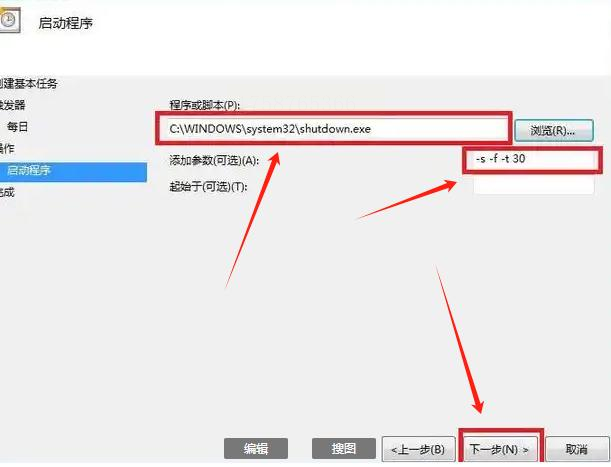
7. 点击“下一步”后,建议勾选“当点击‘完成’时,打开此任务属性的对话框”这个选项,然后点“完成”。
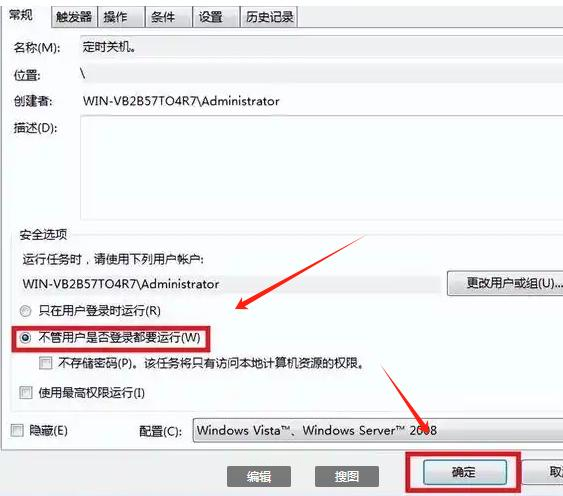
8. 在弹出来的属性对话框的“常规”选项卡下,最好勾选上“不管用户是否登录都要运行”,这样即使你锁屏了,任务也能照常执行。根据系统提示,可能还需要输入一下管理员密码进行确认。
9. 全部设置完毕,这个定时关机任务就生效了。你的电脑会变成一个准时下班的“模范员工”。
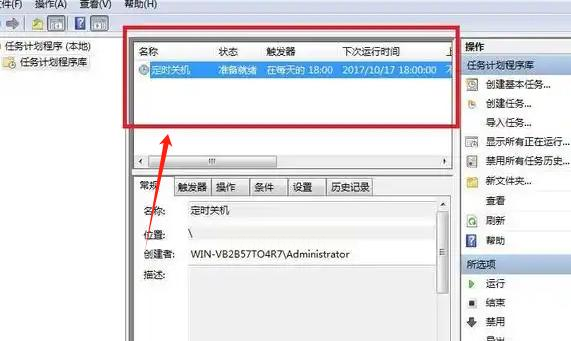
有时候我们不需要每天定时,只是临时需要电脑在多久之后关机,比如一小时后。这时候有个超级简单的方法。
1. 再次按下 `Win` + `R` 键,打开“运行”对话框。
2. 在打开里输入命令,例如:`shutdown -s -t 3600` 。这里 `-s` 还是关机,`-t` 后面的数字是秒数,3600秒就是60分钟。你可以根据自己的需要调整这个秒数。
3. 输入完后,按回车键。系统右下角会弹出一个提示,告诉你电脑将在多少分钟后关机。这就表示命令生效了。
4. 如果你中途改变主意了,不想关机了,同样打开“运行”对话框,输入 `shutdown -a` 然后回车,就能取消这次定时关机。这个方法非常适合临时起意,超级灵活。
怎么样,老王,这几个方法是不是都挺简单的?从用专门软件到玩转系统自带功能,再到临时命令和桌面快捷方式,基本上覆盖了各种场景下的需求。你完全可以根据自己的习惯和实际情况,挑一个最顺手的来用。
一旦设置成功,你会发现生活真的轻松了一点点。再也不用担心忘记关电脑,晚上可以踏实地追剧、睡觉,出门也不用再一步三回头。电脑真正成了你的得力助手,而不是一个需要你时时操心的“大宝贝”。科技的意义不就是让我们更省心嘛!
赶紧挑一个方法试试看吧,相信我,用过之后你就回不去了。如果过程中遇到啥问题,随时再来问我哈!祝你玩得开心,轻松实现电脑自动化管理!
如果想要深入了解我们的产品,请到 汇帮科技官网 中了解更多产品信息!
没有找到您需要的答案?
不着急,我们有专业的在线客服为您解答!

请扫描客服二维码